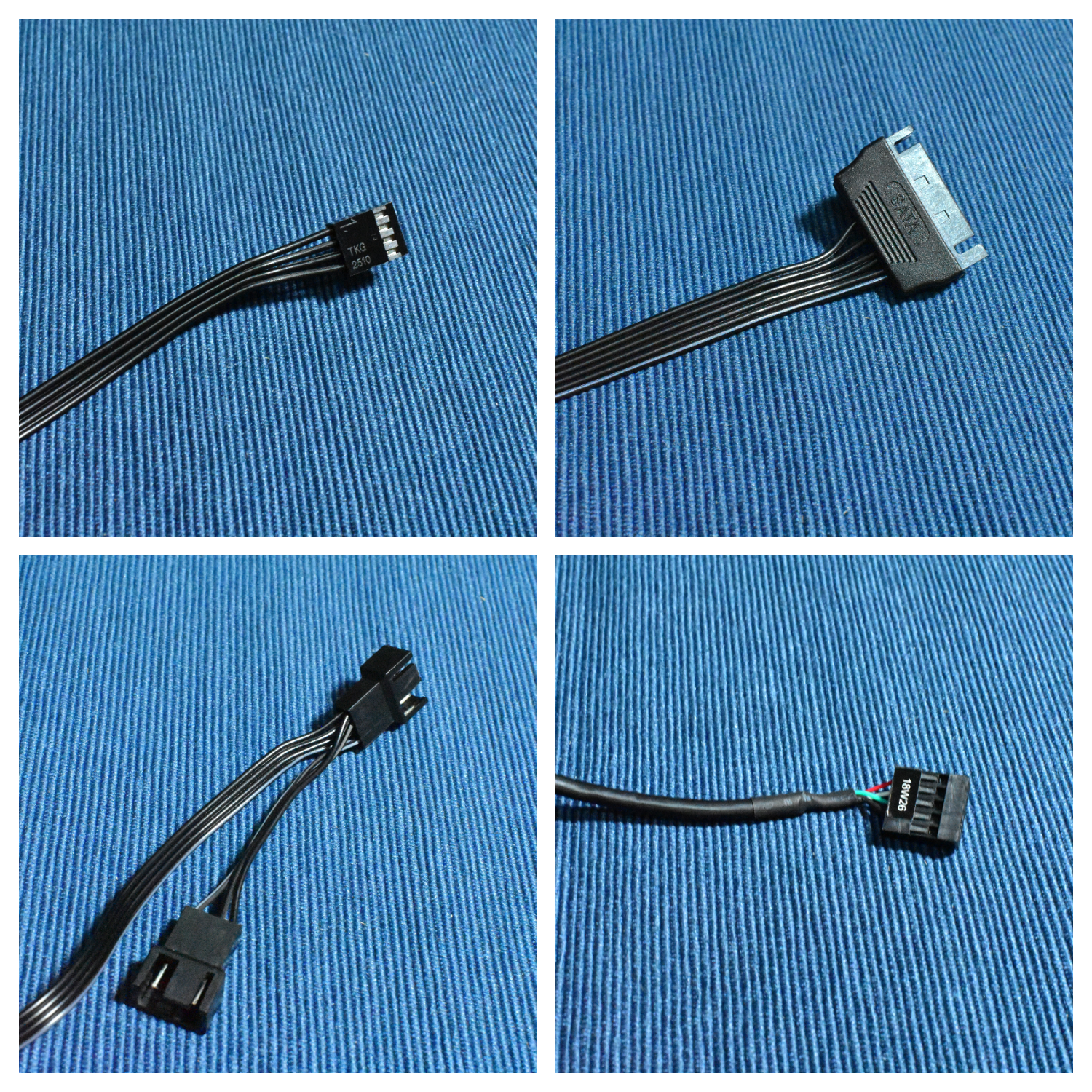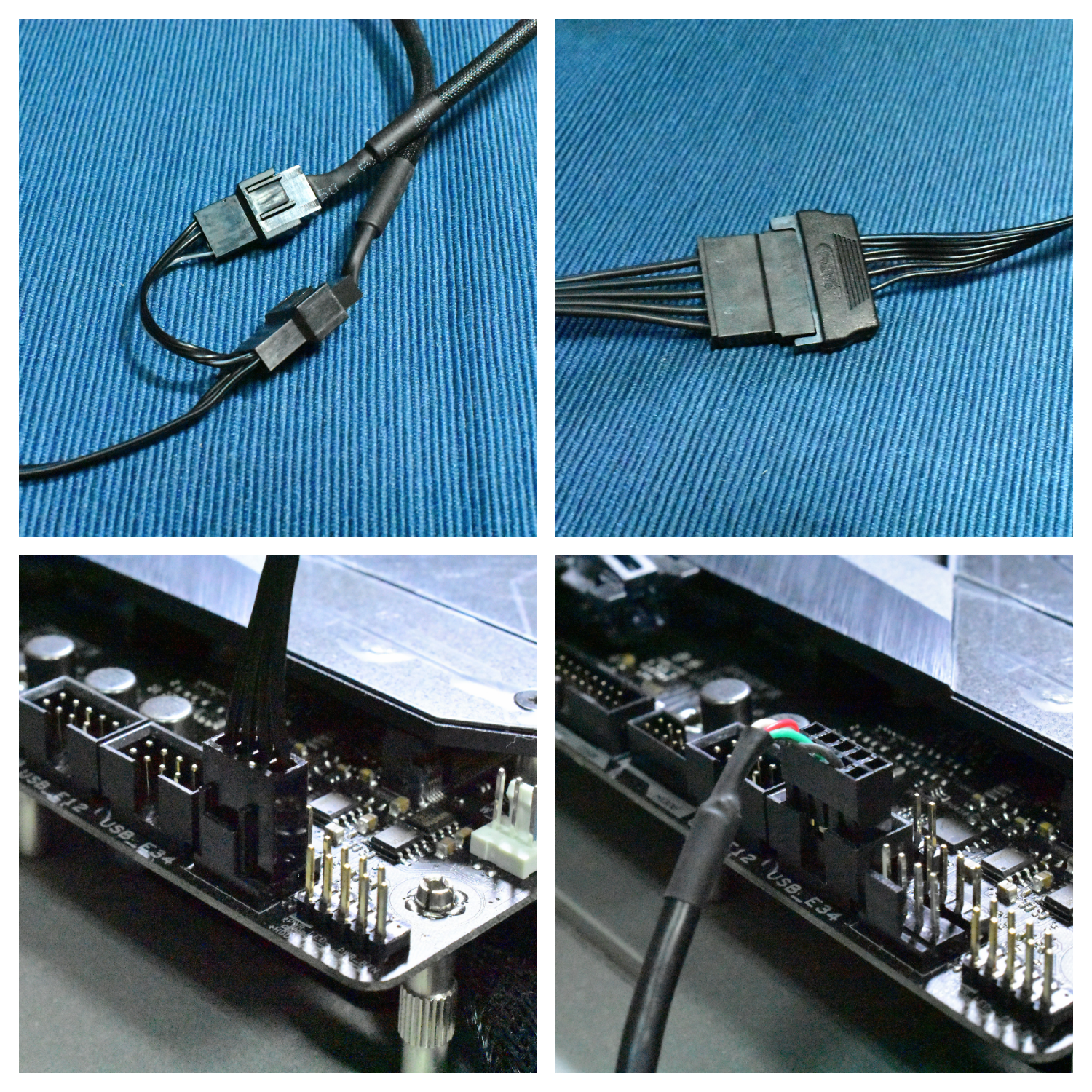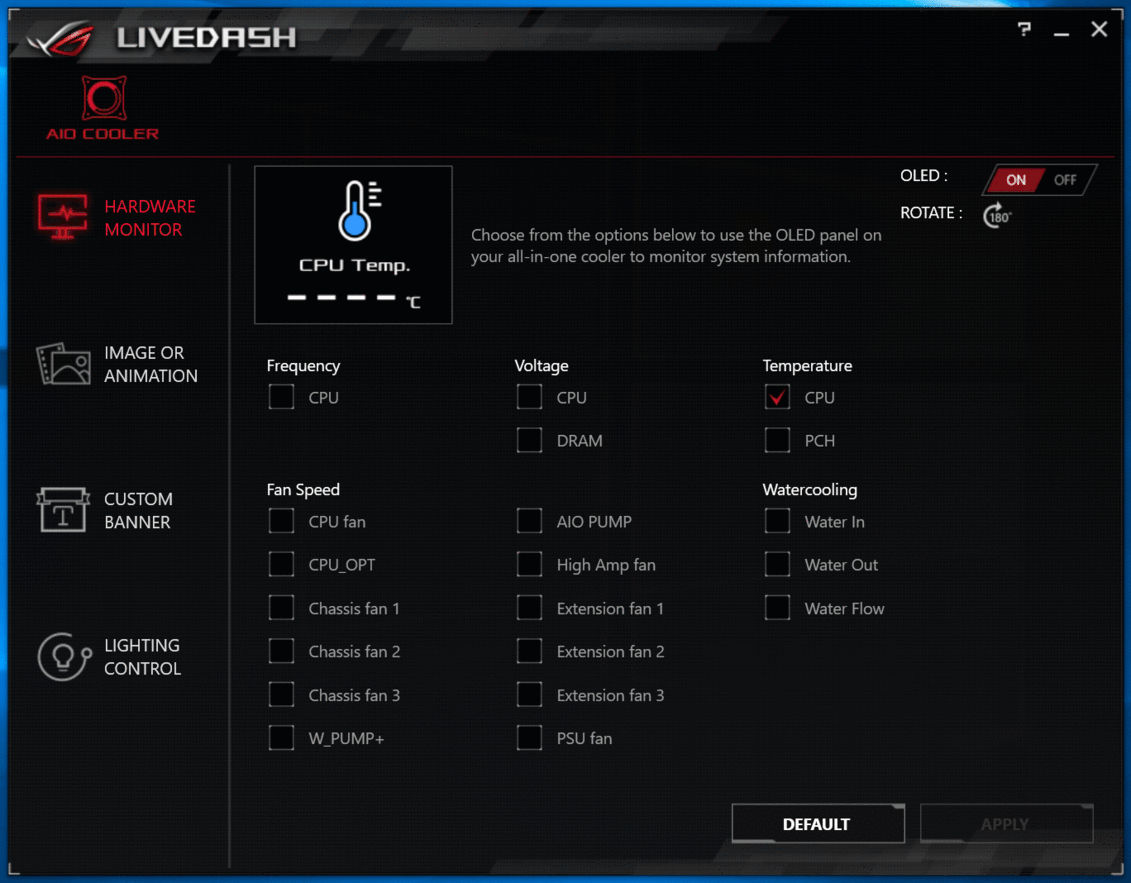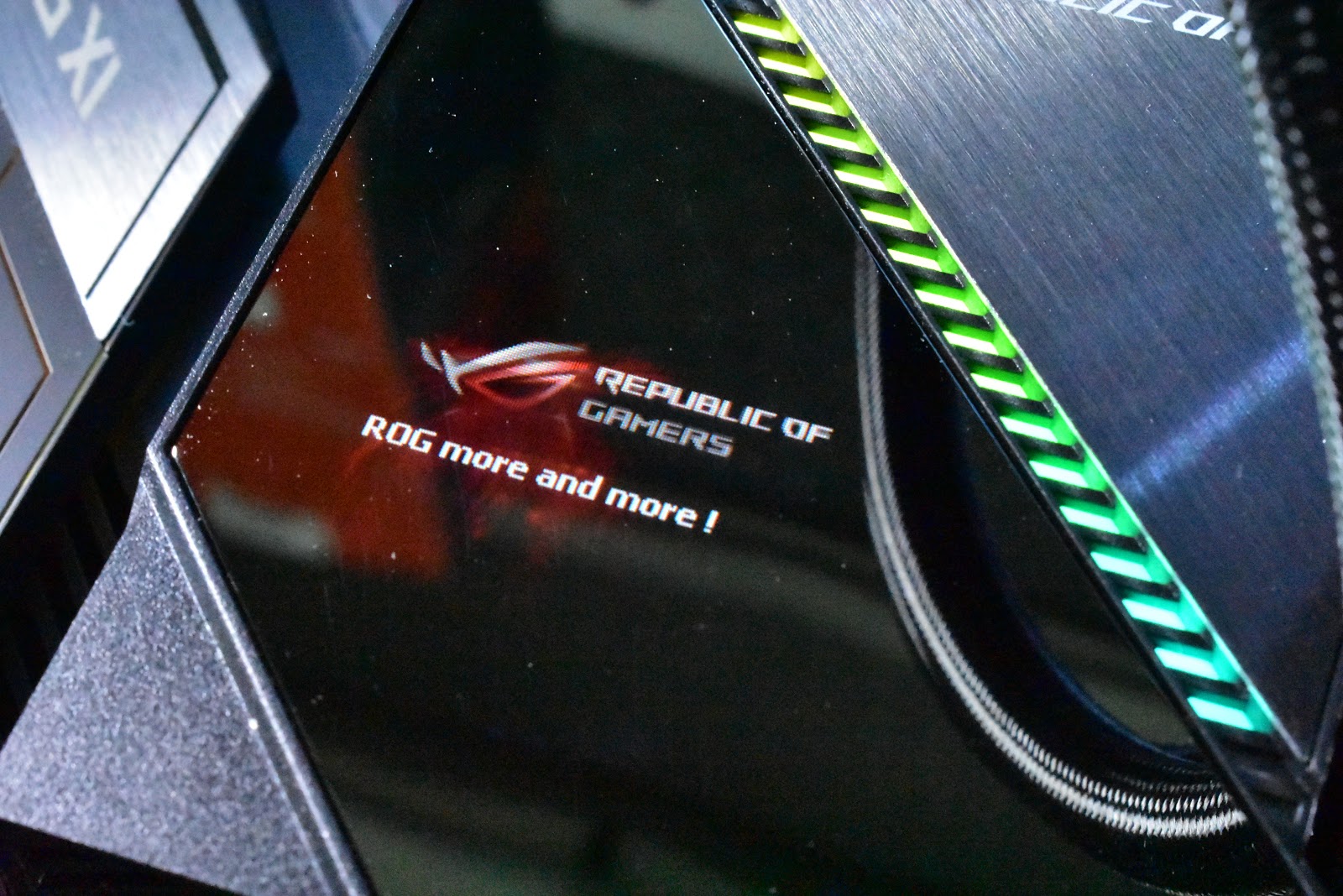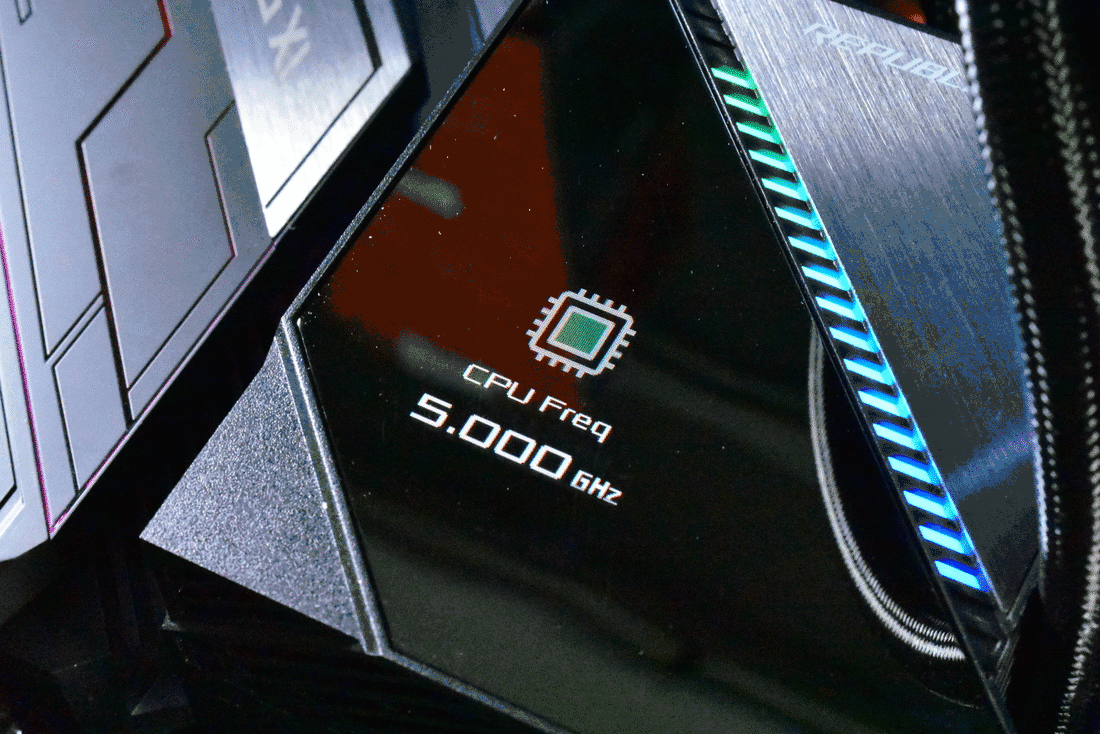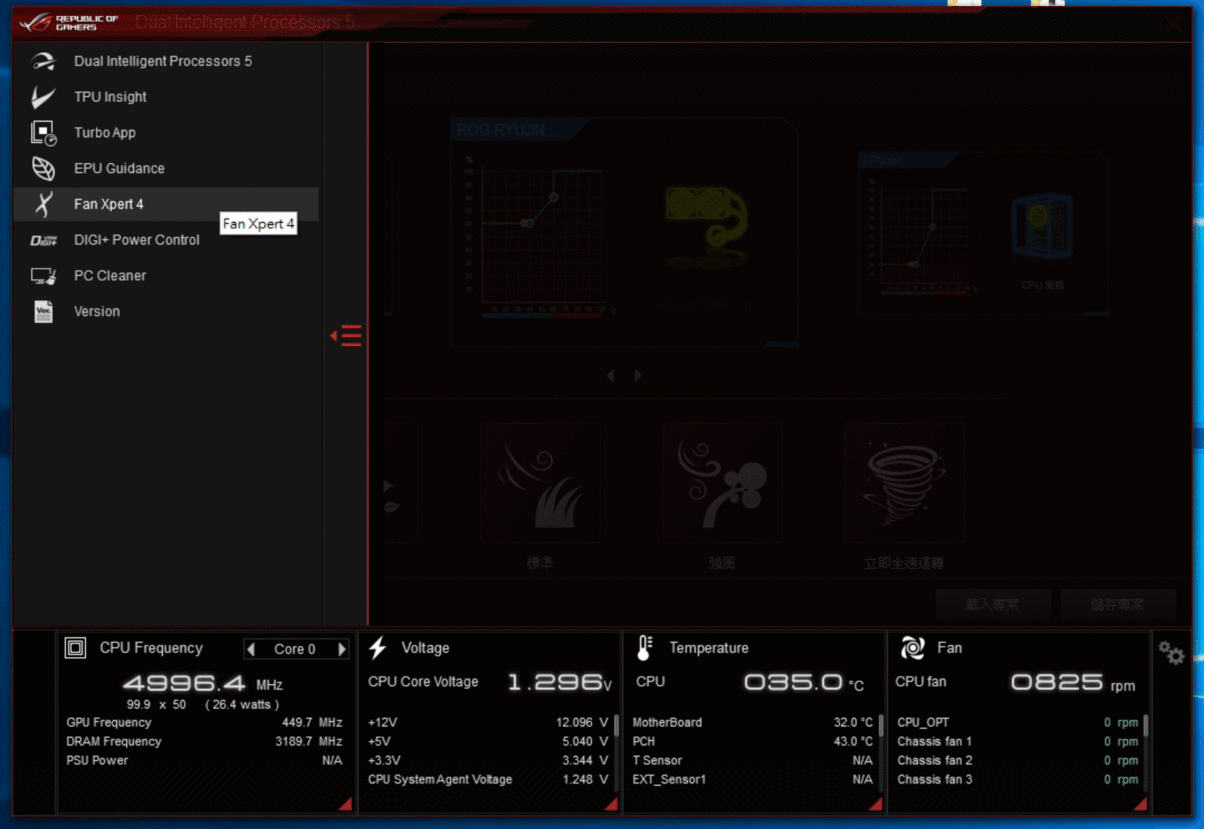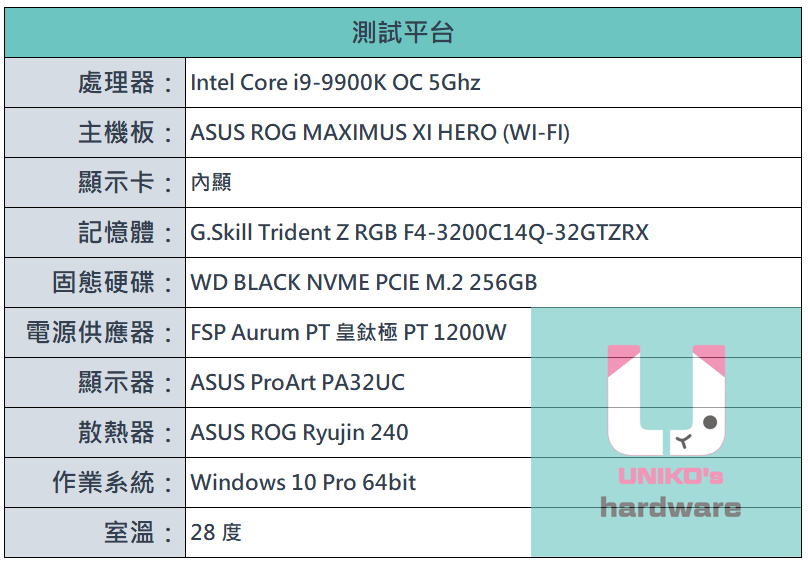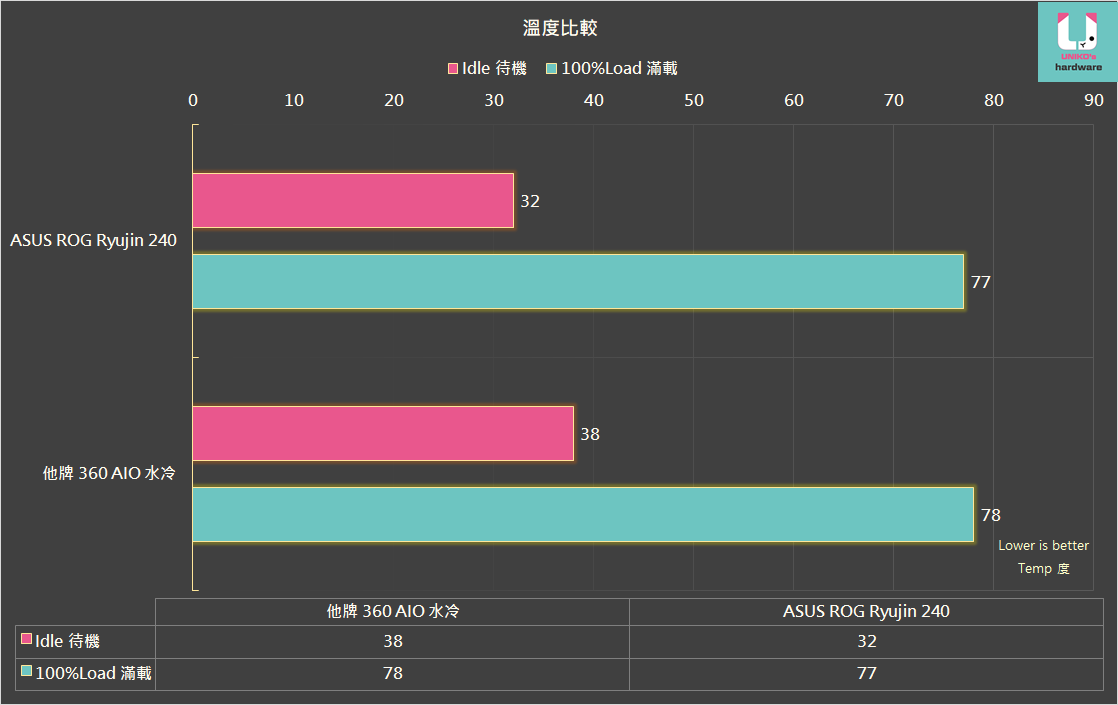こんばんは、UNIKO's hardware です!!
上次 ROG Ryuo 龍王後,還有更強大的 ASUS ROG Ryujin 龍神 240 一體式水冷!冷排尺寸分別有 240mm 及 360mm 兩種,水冷頭透過水和風的散熱設計,不單單顧慮 CPU 溫度,也考慮到主機板供電 VRMs 散熱問題,外裝甲採磁吸設計、 OLED 螢幕,還用了貓頭鷹風扇歐~
▲ROG 特有美美的包裝。
▲ROG 龍神的特色介紹。
▲ROG 真的很愛這樣的開箱方式,就是豪華。
▲ROG Ryujin 240 全部內容物。
▲說明書、扣具、螺絲配件。
▲這是給 Intel 115X 平台用的塑膠底座。
▲Noctua Industrial PPC 工業級 PWM 風扇兩顆,兼具效能與安靜。
▲四週有防震橡膠,風扇還有導風設計刻紋。
▲Noctua NF-F12 industrial PPC 2000 PWM。
- 風扇尺寸:12cm
- 風扇速度::450 ~ 2000 RPM +/- 10 %
- 風扇風壓:3.94 mmH2O
- 風扇風量:121.8 m3h
- 風扇噪音:29.7 dB(A)
- 控制模式:PWM
▲風扇是 PWM 4-Pin 接頭。
▲ROG Ryujin 240 本體,38cm 採用強化套管,更加耐用強壯,水冷頭體積 100 x 100 x 70 (mm)。
▲冷排的水道與鰭片材質使用鋁合金。
▲240 水冷散熱排體積 272 x 122 x 27 (mm)。
▲水冷頭 NCVM 不導電真空金屬鍍膜塗裝外觀。
冷頭尺寸 100 x 100 x 70(mm)
▲水管因為外裝甲調整範圍變小要注意。
▲水冷頭接頭分別是,PWM 4-Pin、Sata 電源接頭、雙母 PWM 4-Pin、9-Pin USB 接頭。
▲可以取下磁吸式外裝甲。
▲預先塗上散熱膏。
▲Asetek 家族水冷扣具,方便好安裝。
- Intel LGA 1150∕1151∕1152∕1155∕1156∕1366∕2011∕2011-3
- AMD AM4∕TR4 ( TR4 扣具買 CPU 會附上 )
▲轉開就可以。
▲很有質感的磁吸式外裝甲,兼具導風功能。
▲磁吸式外裝甲背面。
▲拆解可以看到水泵冷頭的控制電路。
▲水冷頭風扇要繼續拆解。
▲內建 60mm 風扇。
- 內置風扇速度:4800 RPM +/- 10 %
- 內置風扇風壓: 3.23 mmH2O
- 內置風扇風量:19.41 CFM
- 內置風扇噪音:31 dB(A)
▲1.77”OLED 的控制電路。
實際安裝
安裝冷排小技巧,風扇往冷排,也就是風往冷排吹!例外:如果使用雙層 ( 兩邊都裝風扇 ) 不能都吹冷排歐,風道要同一個方向為主。
▲要記得安裝風扇到冷排上。
▲安裝小提醒,按照順序接上。
- 兩顆風扇 4-Pin 連接水冷頭的兩個母接頭
- 接上 Sata 電源線
- 冷頭上的 4-Pin 連接主機板的 CPU_FAN
- 連接 9-Pin USB 到主機板
▲使用 1151 腳位,安裝底座、鎖上支撐螺絲。
▲然後鎖上螺帽,四邊平均鎖上。
▲冷頭尺寸較大,收線注意一下。
▲安裝好的樣子,不干涉記憶體和其他散熱片,然後冷頭內的風扇能幫助主機板和 M.2 溫度降低,增加穩定性。
軟體和測試
如果你是華碩主機板記得要下載 AI Suite 3 才能控制 ROG Ryujin 風扇 ( 非華碩主機板目前還要等等軟體更新 ),OLED 螢幕透過 LiveDash 程式控制,然後有一個必做的韌體更新 *要記得!可以在華碩官網找到,點我前往。
▲LiveDash 可以開關螢幕/選轉 180 度螢幕,更換顯示訊息、圖片、動畫等功能。
▲也可以打字,但是只有英文。
▲有很多項目,可以自由選擇顯示訊息。
▲也可以自己上傳動畫。
▲僅支援 160 x 128 像素的 GIF 及 JPG 檔案。
▲AI Suite 3 可以對 ROG Ryujin 進行控制調整。
▲套用 5Ghz 超頻 Profile。
▲溫度比較。
結論
- ROG Ryujin 240 解熱效果上算前段班。
- ROG Ryujin 240 很棒,但信仰是需要更多的預算。
- 因為水冷頭的大小,水管調整受到小小限制。
- 38 公分管長方便安裝配置。
- OLED 訊息實用兼具娛樂效果,像是 GIF (笑)。
- 搭配 Noctua Industrial PPC 工業級 PWM 風扇效果佳。
- AI Suite 3 控制風扇功能目前只有華碩主機板能使用。
- LiveDash 沒限制主機板品牌。